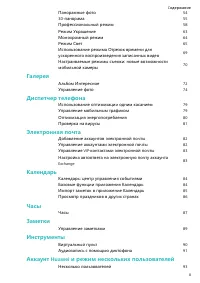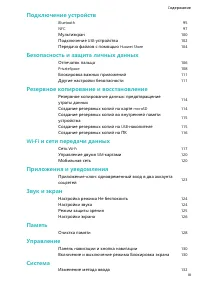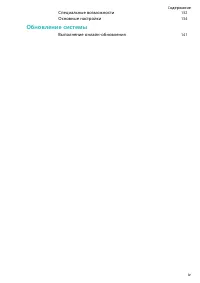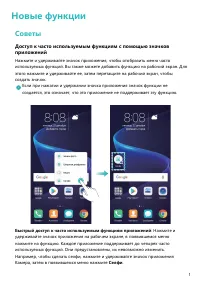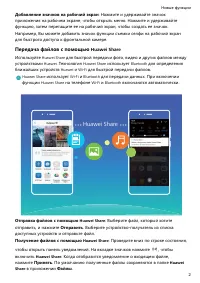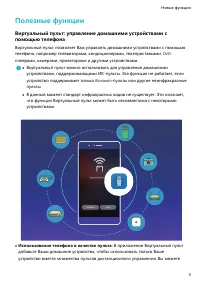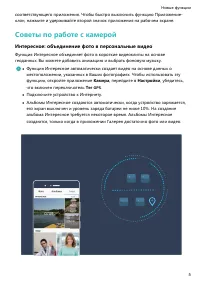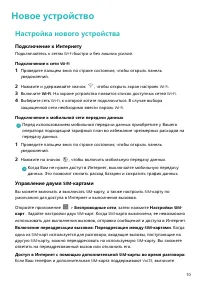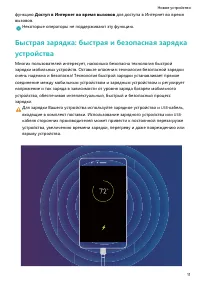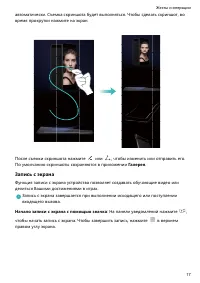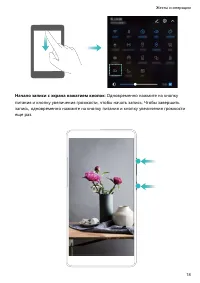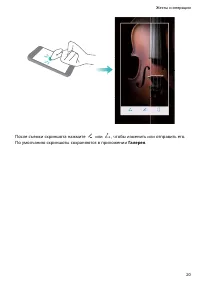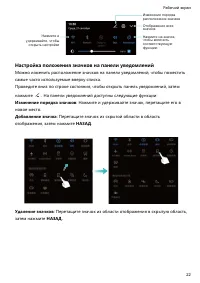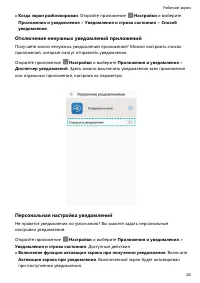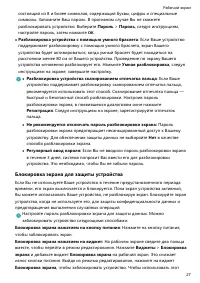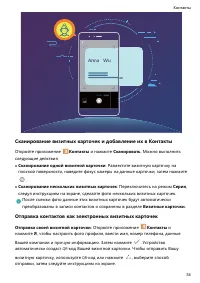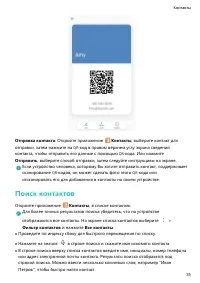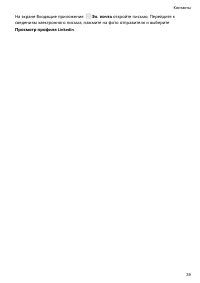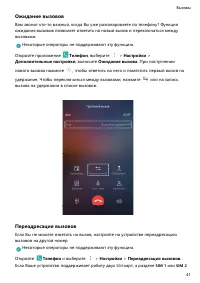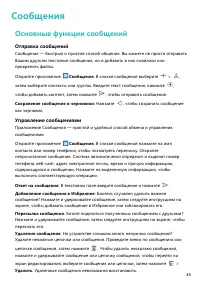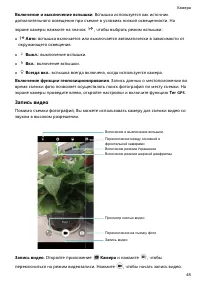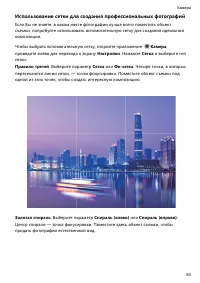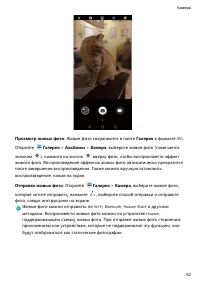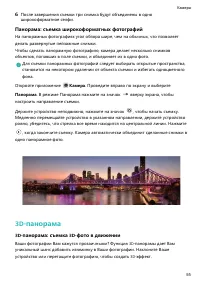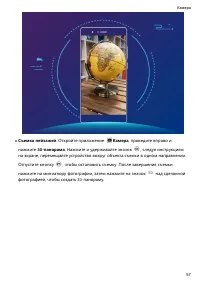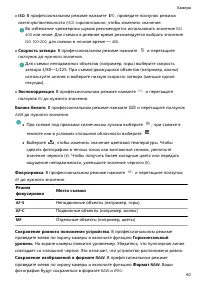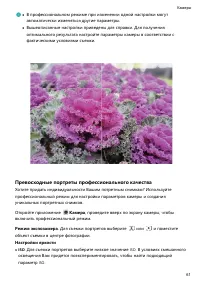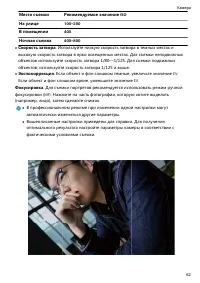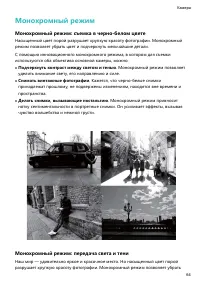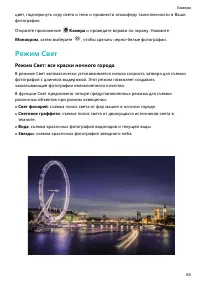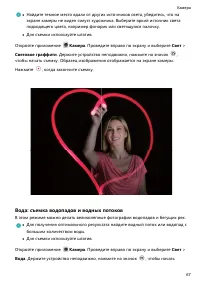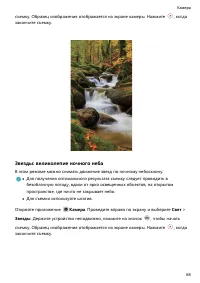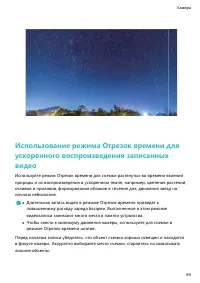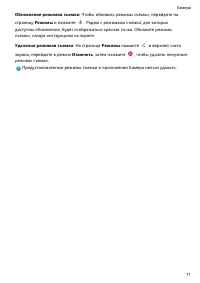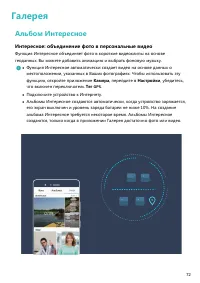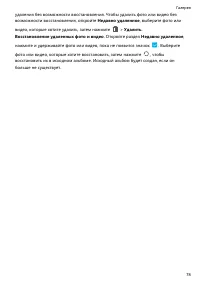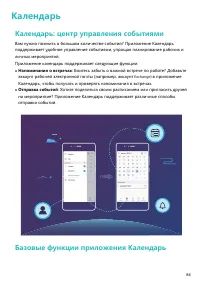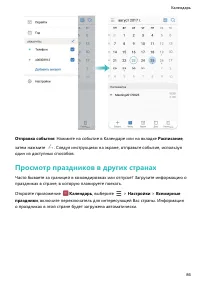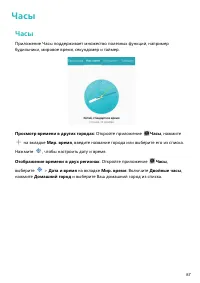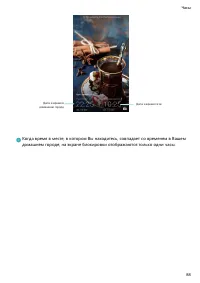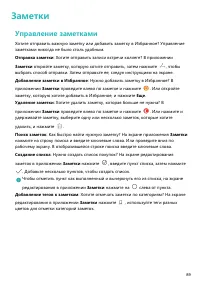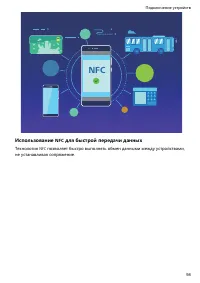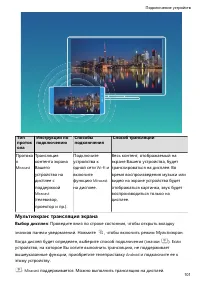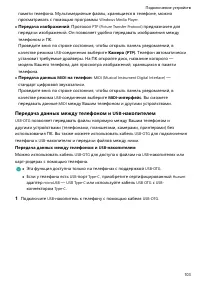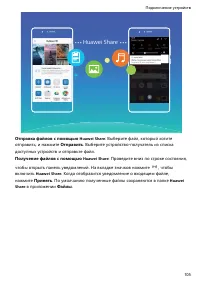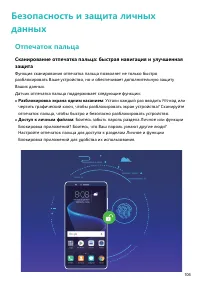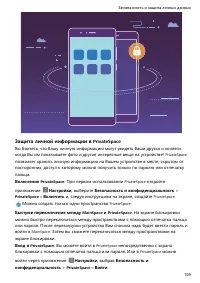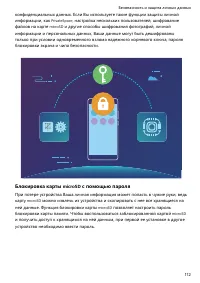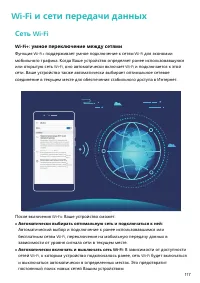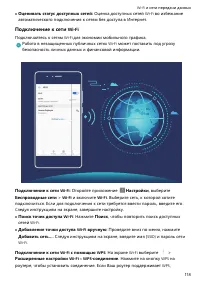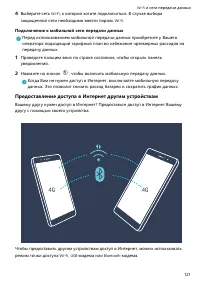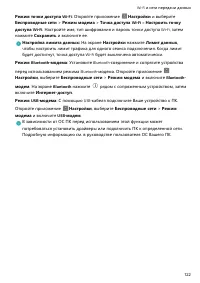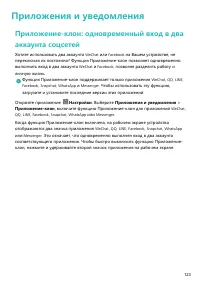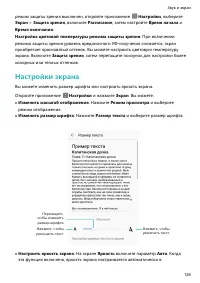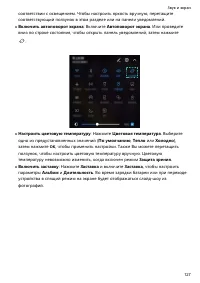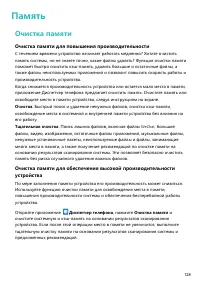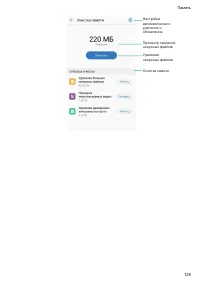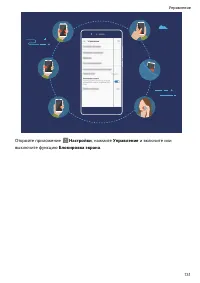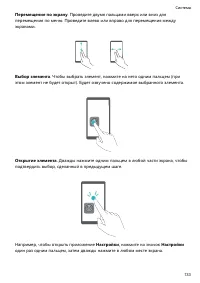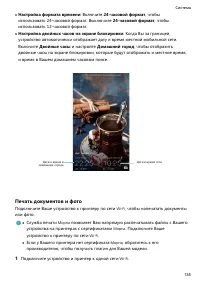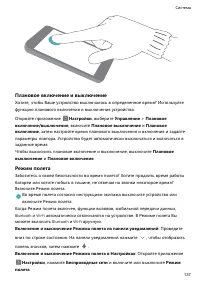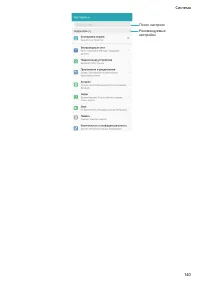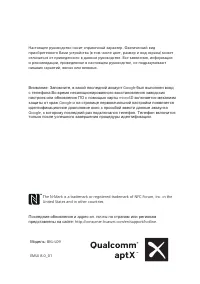Смартфоны Huawei Honor View 10 - инструкция пользователя по применению, эксплуатации и установке на русском языке. Мы надеемся, она поможет вам решить возникшие у вас вопросы при эксплуатации техники.
Если остались вопросы, задайте их в комментариях после инструкции.
"Загружаем инструкцию", означает, что нужно подождать пока файл загрузится и можно будет его читать онлайн. Некоторые инструкции очень большие и время их появления зависит от вашей скорости интернета.
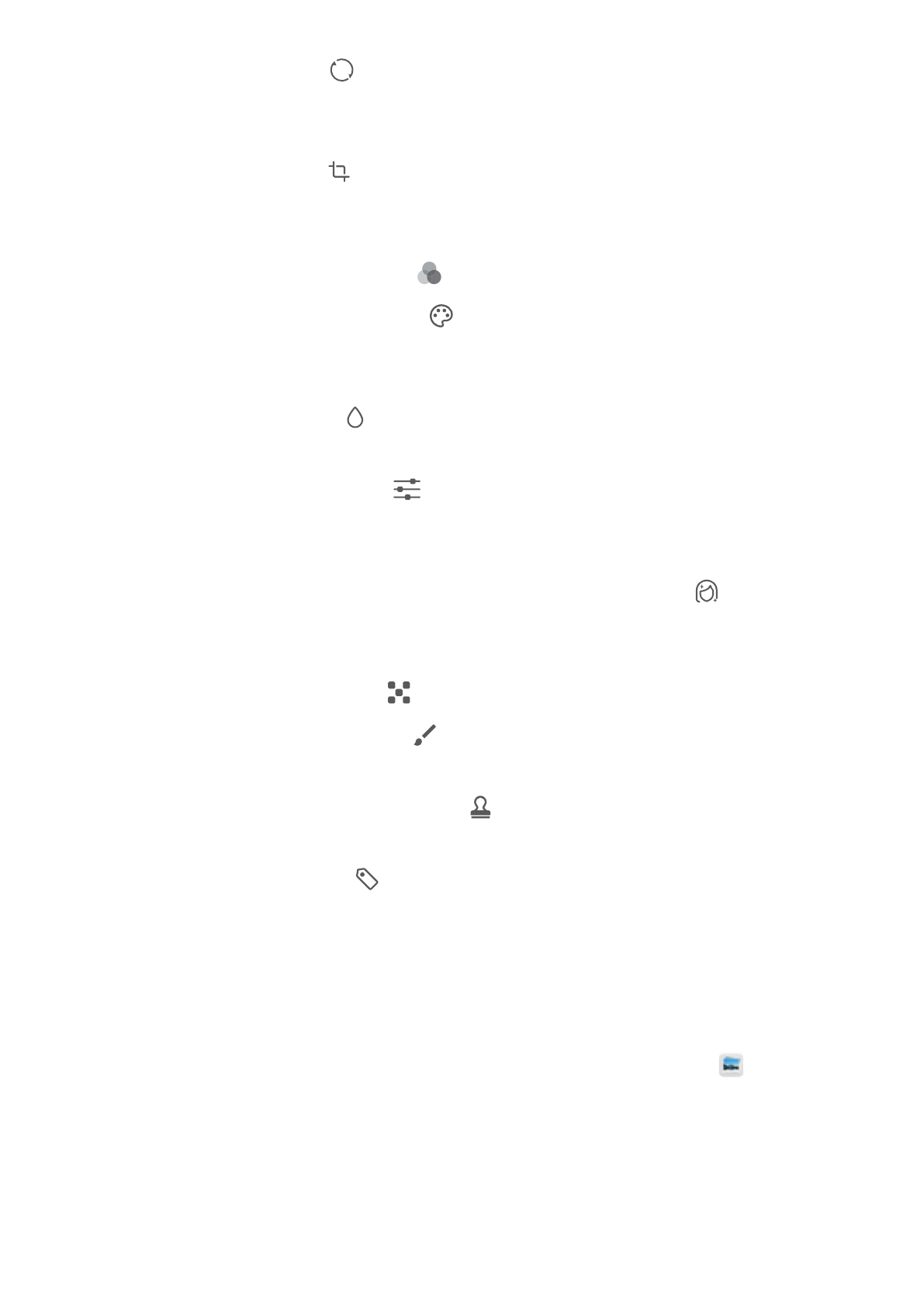
l
Поворот фото
. Нажмите
и выберите угол поворота фотографии. Нажмите
Поворот
или
Отразить
, чтобы повернуть фото на 90 градусов или отобразить его
зеркально.
l
Обрезка фото
. Нажмите
, перетащите сетку или ее углы, чтобы выбрать
фрагмент. Вы также можете выбрать фиксированный диапазон обрезки и
перетащить углы сетки, чтобы обрезать фото.
l
Применение фильтров
. Нажмите
и выберите один из фильтров.
l
Акцентирование цветов
. Нажмите
, и следуя инструкциям на экране,
выберите цвет, который хотите подчеркнуть. Области с выбранным цветом будут
подсвечены.
l
Размытие фона
. Нажмите
, выберите способ размытия и перетащите
ползунок, чтобы настроить степень размытия.
l
Настройка эффектов
. Нажмите
, чтобы настроить яркость, контрастность,
насыщенность и другие параметры.
l
Украшение портретных фото
. Когда система определяет портретный снимок, она
автоматически предлагает Вам функцию
Украшение
. Выберите
на экране
редактирования фото, чтобы применить функции
Сглаживание
,
Тон
,
Узкое лицо
и
Большие глаза
для украшения Ваших фотографий.
l
Создание коллажей
. Нажмите
, выберите стиль и размер коллажа.
l
Добавление граффити
. Нажмите
, выберите кисточку и цвет для рисования
граффити.
l
Добавление водяного знака
. Нажмите
и выберите водяной знак (например,
Время
,
Место
,
Погода
или
Чувства
), чтобы персонализировать Ваши фото.
l
Добавление тега
. Нажмите
и выберите стиль тега и формат шрифта.
Просмотр и отправка фото и видео
Просмотр старых фото и видео навевает приятные воспоминания. Ваши фото и
видео хранятся в приложении Галерея. Вы можете просматривать их по времени
или месту съемку и по альбомам.
Просмотр фото в полноэкранном режиме
. Откройте приложение
Галерея
и
нажмите на фото, чтобы посмотреть его в полноэкранном режиме. Нажмите на
экран еще раз, чтобы скрыть меню. При просмотре фотографий в полноэкранном
режиме можно выполнить следующие действия:
l
Увеличение и уменьшение изображения
. Сведите или разведите два пальца на
экране, чтобы увеличить или уменьшить изображение.
Галерея
75